Часто після переустановки системи, або різноманітних збоїв, буває необхідно заново встановити драйвера на ноутбук. При цьому програми, які йшли в комплекті з ноутбуком недоступні або застаріли. У цьому разі виникає необхідність завантажити їх заново. Завантажувати їх найкраще з перевірених джерел або з офіційного сайту, тому що деякі недобросовісні особи можуть поширювати віруси разом з потрібними програмами.
Завантаження з офіційного сайту
Найбільш зручним і надійним місцем для скачування є офіційний сайт виробника. Там завжди знаходяться останні версії програм для ноутбуків, до того ж вони скомпоновані за моделями пристроїв. Також немає необхідності хвилюватися про віруси — утиліти перевірені і безпечні.
Щоб знайти всі необхідні програми, спочатку потрібно зайти на офіційну сторінку розробника і перейти в розділ «Сервіс»-> «Підтримка».

Далі в рядку пошуку слід ввести модель ноутбука, при цьому будуть видаватися підказки і можна буде вибрати пристрій із запропонованих. Якщо спочатку відкрилися статті, то необхідно вибрати пункт «Продукти».
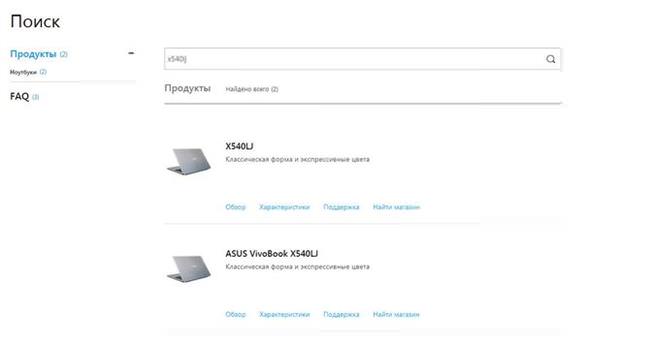
Після того, як проведений пошук, варто клікнути «Підтримка» під знайдених пристроєм, щоб перейти до більш детальної інформації. Потім необхідно перейти на вкладку «Драйвери та Утиліти». Тут буде необхідно вибрати версію операційної системи, після чого можна приступати до завантаження, натискаючи на кнопку «Download».
До деяких старих моделей ноутбуків може не виявитися програм під нові версії операційних систем. У цьому випадку варто завантажувати останні з доступних версій і встановлювати їх. Може знадобитися установка в режимі сумісності з попередніми версіями. Щоб запустити її, потрібно клацнути правою кнопкою миші по встановлюваному файлу, натиснути «властивості», перейти на вкладку «Сумісність», поставити галку «Запускати в режимі сумісності з» і внизу вибрати ту операційну систему, для якої драйвер призначався спочатку.
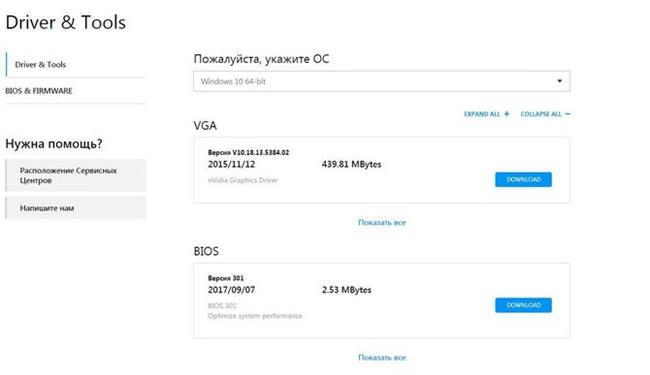
Паролі: перший крок до безпеки
Установка драйверів
Програми викачуються з сайту у вигляді zip–архівів. Для встановлення їх необхідно витягти з допомогою архіватора. Якщо ж система абсолютно нова і архіваторів ще немає, то ОС запропонує відкрити архіви як звичайні папки, так теж можна зробити. Після цього необхідно знайти у витягнутому або відкритому архіві виконуваний файл (.exe), як правило він буде називатися «Setup» і, двічі кликнувши по ньому, запустити. Далі залишається тільки слідувати інструкціям інсталятора.
Установку краще всього починати з материнської плати (чіпсету), а вже після них встановлювати графічні утиліти і всі інші. Якщо ви знаєте модель своєї відеокарти і її виробника, то варто перевірити оновлення для неї на сайті виробника карт, там утиліти можуть виявитися новіше і бути більш оптимізованими під останні версії програм та ігор.
Майже кожна програма, після закінчення установки вимагає перезавантаження, це потрібно для коректної установки і нормальної роботи в подальшому. Тим не менш, робити це кожен раз не обов’язково. Можна встановити спочатку всі драйвера, а тільки потім провести перезавантаження, хоча краще все ж перезавантажувати систему після установки утиліт для материнської плати і відеокарти.






